So erhalten Sie Schlafenszeit-Benachrichtigungen basierend auf der Zeit, zu der Sie aufwachen müssen

So erhalten Sie Schlafenszeit-Benachrichtigungen basierend auf der Zeit, zu der Sie aufwachen müssen
Mit Windows 7/Vista wurden viele Standardanwendungen wie die Windows-Firewall überarbeitet. Die Oberfläche der Defragmentierung wurde in ein Dialogfeld mit zusätzlicher Taskplaner-Unterstützung zur Planung der Defragmentierung Ihrer Festplatte geändert. Da die Defragmentierung nun zeitgesteuert arbeitet, startet sie automatisch, sobald der geplante Zeitpunkt überschritten wird, was zu Festplattenüberlastung und einer Verlangsamung des Computers führen kann. Anstatt Windows 7/Vista die Entscheidung zu überlassen, wann die Defragmentierung gestartet werden soll, können Sie selbst bestimmen, wann und wie sie ausgeführt werden soll.
Die neue Benutzeroberfläche der Datenträgerdefragmentierung sieht folgendermaßen aus:
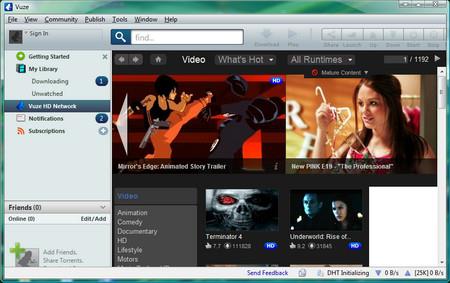
Es bietet nur drei Optionen zum Ändern des Zeitplans, nämlich „Wie oft“, „An welchem Tag“ und „Zu welcher Uhrzeit“. Dies gibt uns keine größere Kontrolle darüber, wann und wie dies durchgeführt werden soll.
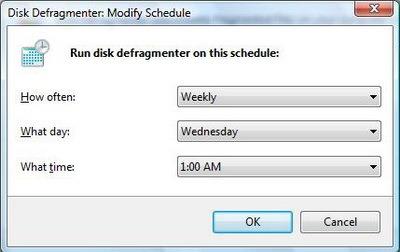
Um den Zeitplan für die Festplattendefragmentierung zu optimieren, öffnen Sie den Taskplaner, klicken Sie auf „Start“ und geben Sie „Taskplaner“ in die Suchleiste ein.
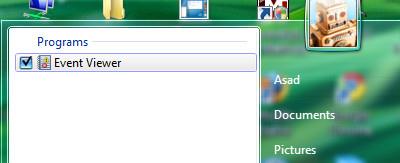
Navigieren Sie in der Task-Manager-Anwendung zu Folgendem:
Taskplaner-Bibliothek > Microsoft > Windows > Defragmentieren
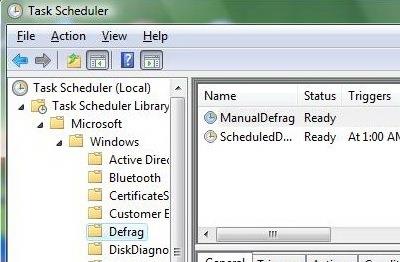
So optimieren Sie
Um mit der Optimierung des Zeitplans zu beginnen, doppelklicken Sie auf ScheduledDefrag , klicken Sie nun auf die Registerkarte Trigger und doppelklicken Sie auf den wöchentlichen Trigger. Dadurch wird das Dialogfeld Trigger bearbeiten geöffnet und Sie können den Zeitplan bearbeiten.
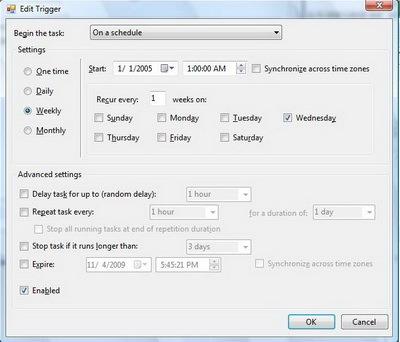
Hier können Sie die Defragmentierung entweder ausführen oder ganz deaktivieren. Sie können die Ausführung auch über die erweiterten Einstellungen steuern. Um die automatische Defragmentierung zu einem anderen als dem geplanten Zeitpunkt zu starten, klicken Sie auf das Dropdown-Menü „Task starten“ und wählen Sie den passenden Zeitpunkt für die Defragmentierung aus.
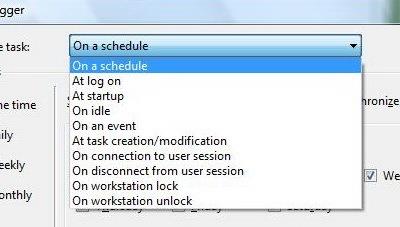
Nachdem Sie Ihre Änderungen auf der Registerkarte „Trigger“ vorgenommen haben, klicken Sie auf „OK“.
So stoppen Sie eine unerwartete Defragmentierung
Um das Disk-Thrashing zu unerwarteten Zeiten zu stoppen, klicken Sie auf die Registerkarte „Bedingungen “.
Hier können Sie die automatische Defragmentierung bei Leerlaufzeit (Leerlaufzeit bezeichnet die Zeit, in der auf dem Computer keine Aktivität stattfindet) steuern. Sie sehen, dass die standardmäßige Leerlaufzeit von drei Minuten etwas kurz ist und die Defragmentierung der Laufwerke genau dann beginnt, wenn Sie es am wenigsten erwarten. Dies ist einer der Gründe, warum die Festplattenaktivität zu ungewöhnlichen Zeiten auftritt.
So steuern Sie das Defragmentierungsverhalten
Um das Verhalten bei Nichteinhaltung der geplanten Zeit zu steuern, klicken Sie auf die Registerkarte „Einstellungen “.
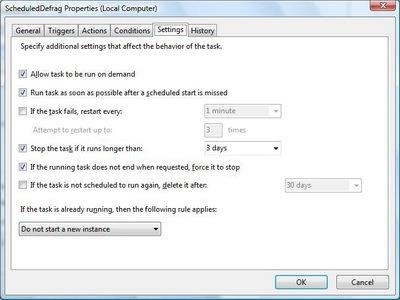
Auf dieser Registerkarte können Sie festlegen, wann die Aufgabe ausgeführt werden soll, wenn der geplante Zeitpunkt verpasst wurde, wenn der Start fehlgeschlagen ist und wann sie nach längerer Zeit beendet werden soll. Nachdem Sie Ihre Änderungen auf der Registerkarte Einstellungen vorgenommen haben, klicken Sie auf OK.
So erhalten Sie Schlafenszeit-Benachrichtigungen basierend auf der Zeit, zu der Sie aufwachen müssen
So schalten Sie Ihren Computer über Ihr Telefon aus
Windows Update arbeitet grundsätzlich in Verbindung mit der Registrierung und verschiedenen DLL-, OCX- und AX-Dateien. Falls diese Dateien beschädigt werden, sind die meisten Funktionen von
Neue Systemschutz-Suiten schießen in letzter Zeit wie Pilze aus dem Boden, alle bringen eine weitere Antiviren-/Spam-Erkennungslösung mit sich, und wenn Sie Glück haben
Erfahren Sie, wie Sie Bluetooth unter Windows 10/11 aktivieren. Bluetooth muss aktiviert sein, damit Ihre Bluetooth-Geräte ordnungsgemäß funktionieren. Keine Sorge, es ist ganz einfach!
Zuvor haben wir NitroPDF getestet, einen netten PDF-Reader, der es dem Benutzer auch ermöglicht, Dokumente in PDF-Dateien zu konvertieren, mit Optionen wie Zusammenführen und Aufteilen der PDF
Haben Sie schon einmal ein Dokument oder eine Textdatei mit redundanten, unbrauchbaren Zeichen erhalten? Enthält der Text viele Sternchen, Bindestriche, Leerzeichen usw.?
So viele Leute haben nach dem kleinen rechteckigen Google-Symbol neben Windows 7 Start Orb auf meiner Taskleiste gefragt, dass ich mich endlich entschlossen habe, dies zu veröffentlichen
uTorrent ist mit Abstand der beliebteste Desktop-Client zum Herunterladen von Torrents. Obwohl es bei mir unter Windows 7 einwandfrei funktioniert, haben einige Leute
Jeder muss bei der Arbeit am Computer häufig Pausen einlegen. Wenn Sie keine Pausen machen, besteht eine große Chance, dass Ihre Augen aufspringen (okay, nicht aufspringen).







